zoom它可以为用户提供远程视频会议服务。软件将为用户提供一键式免费会议服务,让用户在平台上获得更高效的会议服务体验。软件有更多的功能服务,可以为用户提供更好、更流畅的会议体验,享受更高效的办公室。该平台将为用户提供丰富的办公工具,使用户更方便地打开会议,并支持各种不同方式的会议内容。该软件不限制会议时间,为用户带来更流畅、更高清的会议图片内容,支持屏幕投影,为用户提供更高效的办公体验。
zoom应用背景:
zoom是一款专业的视频会议软件,操作起来也很简单。每个用户都可以轻松上手,给大家带来愉快的会议体验,支持不同设备的使用,功能丰富。无论是在家还是出差,都可以随时随地打开这个软件进行视频会议。
如何使用zoom?
1、打开软件,点击“加入会议”,无需注册账户。(如果是发起会议,请购买付费账户发起)
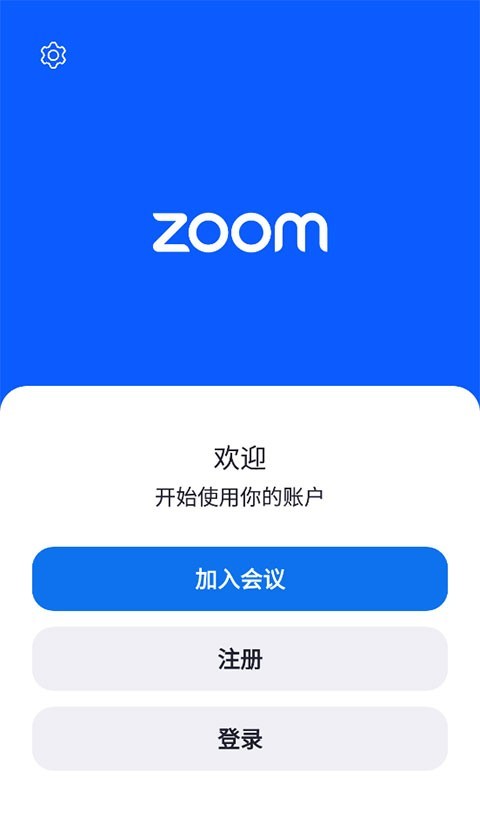
2、如果您有一个帐户,您可以使用电子邮件登录(注意!在此之前,您需要输入手机号码进行验证,未经验证无法成功使用。)
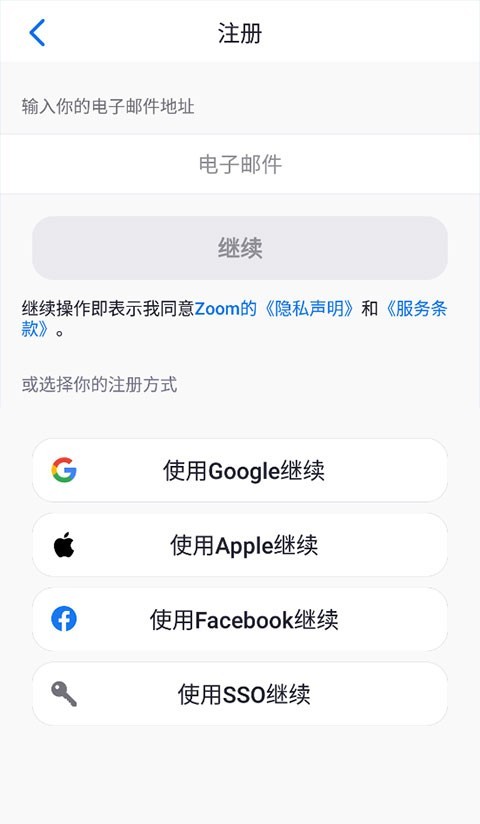
3、输入会议号,然后点击“加入会议”。
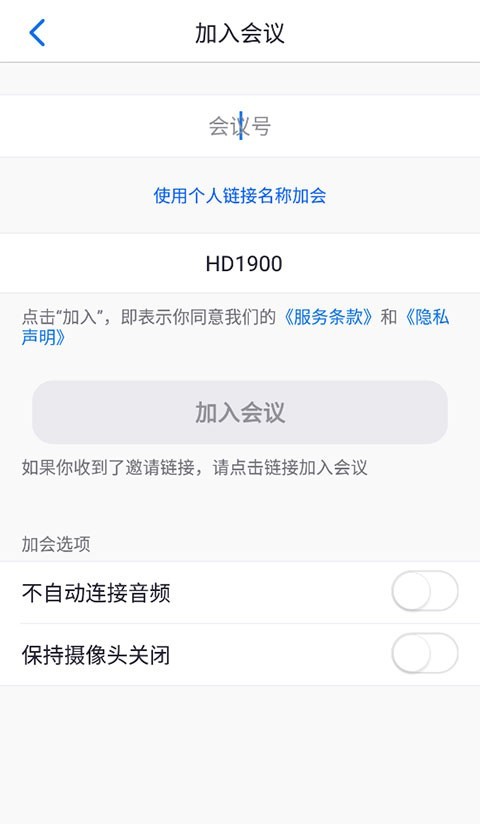
4、以上网课为例,如下图所示,进入课堂图片,点击左下角的“启动视频”,“缓解静音/静音”打开和关闭自己的声音。
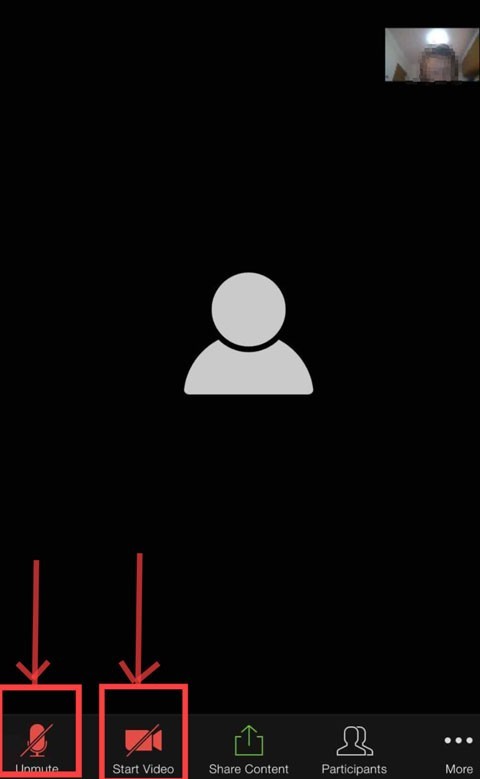
5、如果你想在手机上“聊天”和“举手”,点击右下角的[更多]找到它。
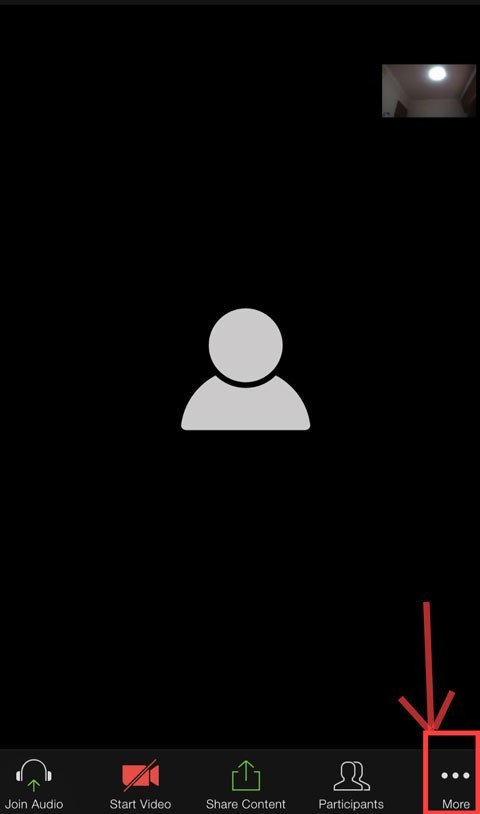
zoom应用特点:
1.它为用户带来高质量的视频会议体验,具有会议、聊天、电话等功能。
2.多人视频会议可在通话期间与多个朋友或同事进行交流和互动。
3.界面简洁清新,屏幕高清,能给用户带来舒适的体验。
4.该软件功能强大,能满足不同用户的需求,使用方便。
zoom应用功能:
1、零距离,会给你更多优质的办公服务,你可以在这里了解更多的会议内容,非常全面。
2、面对面,支持高质量屏幕共享的云视频会议!无论你在任何时间、任何地方、任何设备上。
3、为您带来不同的服务,里面的视频会议将超高清,您可以在这里了解自己的工作内容。
4、在线教学也很容易实现,在线互动学习更有效,节省了复杂的会议环境准备,只有手机或平板电脑才能实现。
zooom如何进入分组?
1、进入ZOOM会议后,等待所有参与者进入会议,点击右下角的“小组讨论”;

2、选择根据需要创建几个讨论小组。然后默认选择“手动分配”。;
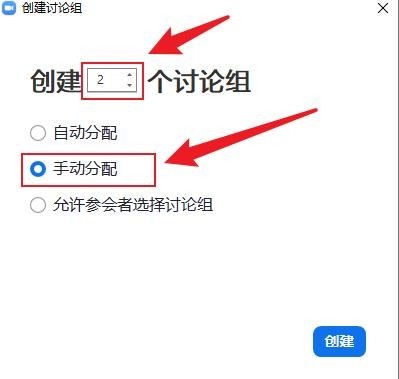
3、然后根据需要,
第一步:添加或删除多余的讨论组;
第二步:点击分配;
第三步:将部分参与者分配到一个讨论组;
第四步:点击“分组讨论开始”,开始分组讨论;
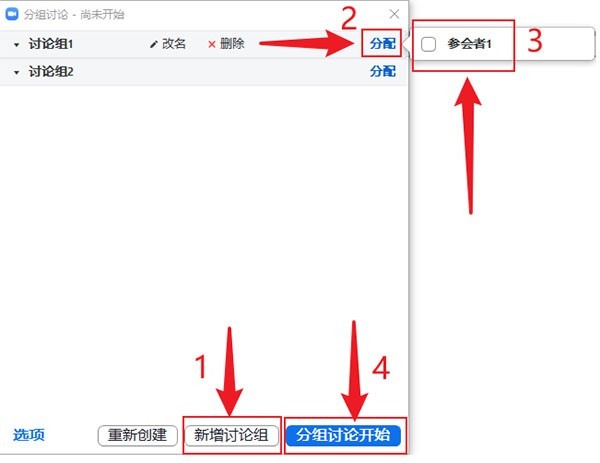
4、如需修改更多具体设置,请单击“选项”;
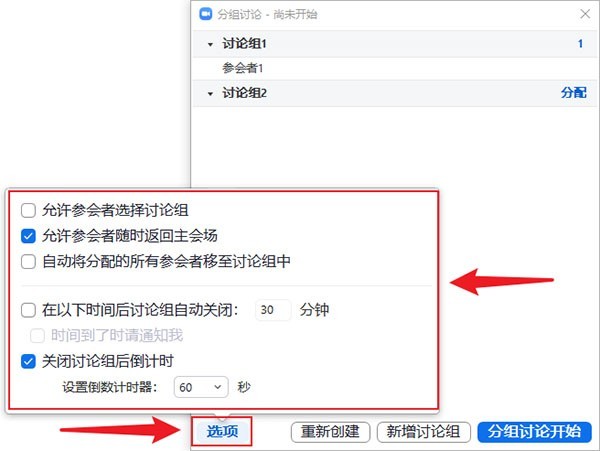
zoom推荐理由:
1.该软件体积小,不占用手机内存,整体运行非常顺畅。
2.共享图片,向其他会议朋友演示个人屏幕操作,使演讲更加详细。
3.主持人拥有视频会议的最高权限,可以管理参与者的发言和参与权限。
4.它还具有录制功能,可以在视频开始或中间录制,不用担心忘记会议内容。
更新日志
v6.4.3.28913版本
-有人工智能人工智能合作伙伴的录音机
-修复一些小错误
以上是小编为大家整理的。《 》更多精彩内容,请关注破纪录手机游戏网络
